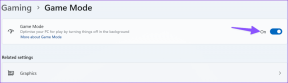9 лучших советов и приемов Vivo V9, которые вы должны использовать
Разное / / December 02, 2021
Vivo V9 - последнее дополнение к арсеналу смартфонов китайского бренда, и этот телефон определенно стоит денег. Хотя это может выглядеть очень похоже Apple iPhone X, бренд не оставил камня на камне, чтобы сделать это предложение интересным.
Прямо с его безрамочный дисплей в элегантном форм-факторе и двойной камере на задней панели. Будьте уверены, любой покупатель получит реальную стоимость своих денег, вложив деньги в этот телефон.

Хотя снаружи телефон выглядит довольно привлекательно, в нем также есть убойное программное обеспечение. По этой причине вы можете сделать с Vivo V9 гораздо больше, чем многие продукты конкурентов.
Здесь я перечислил несколько советов и приемов, которые, как я считаю, определенно улучшат ваш опыт работы с Vivo V9.
1. Жесты для навигации в стиле iPhone X
Когда ваш телефон выглядит как iPhone X, почему он не должен работать как он? Что ж, если вы хотите иметь те же жесты и функции, что и iPhone X, тогда у Vivo V9 есть все решения для вас.
Телефон поддерживает iPhone-подобные жесты
при этом смахивание вверх от нижней части экрана может приводить к различным действиям.

После того, как вы включили жесты на Vivo V9, все, что вам нужно сделать, это провести вверх от нижней части экрана и управлять устройством. Нижняя часть экрана разделена на три основных раздела, каждая из которых соответствует своему уникальному жесту.
Например, смахивание вверх от середины экрана приведет вас прямо к главному экрану, а аналогичное смахивание влево или вправо приведет к появлению последних приложений и обратному действию.
Перейдите в «Настройки»> «Системная навигация»> «Режим навигации» и выберите «Жесты навигации» вместо «Клавиши навигации». После этого выберите приложения, которые вы хотите использовать с этой функцией.
2. Масштабирование без щепотки
Когда в Android появилась функция масштабирования пальцем, она мгновенно стала хитом. Все дело в простом удобстве увеличения или уменьшения изображения без необходимости касаться какого-либо инструмента.
Однако с увеличением размеров экранов удобство использования одной рукой действительно исчезло. Да, здесь много простоты, но она просто не работает с гигантскими экранами.


Теперь Vivo упростила это с помощью функции масштабирования. По сути, все, что вам нужно сделать, это приложить большой палец или палец к изображению и наклонить телефон к себе, чтобы увеличить масштаб, и наклонить его назад, чтобы уменьшить изображение. Нет ничего проще!
Перейдите в «Настройки»> «Умное движение»> «Наклон», чтобы увеличить изображение и включите переключатель. После этого все, что вам нужно, удерживать изображение на экране и наклонять телефон, чтобы изменить уровень масштабирования.
3. Выделенный разделенный экран для обмена сообщениями
Как часто вы сталкиваетесь с ситуацией, когда вам нужно ответить на сообщение, но вы не хотите оставлять видео, которое вы смотрите, или страницу, которую вы сейчас смотрите на Facebook?
Ну, я не знаю, как вы, но я часто сталкиваюсь с такими ситуациями, и довольно болезненно жонглировать между разными приложениями и продолжать делать то, что вы были раньше.


Создав Vivo V9, компания позаботилась о том, чтобы вы не столкнулись с ситуацией, когда вам нужно переключаться между различными приложениями. Для этого у вас есть потрясающий разделенный экран, посвященный обмену сообщениями.
После включения экран автоматически разделяется на две части, и вы можете продолжать делать то, что делали, когда обменивались сообщениями на другой половине экрана. Все это не происходит автоматически, и вы получаете предупреждение в виде плавающего значка, чтобы включить эту функцию. Это блестящая мысль.
Перейдите в Настройки> Умное разделение> Разделение экрана сообщений> Разделение экрана сообщений и включите переключатель. После этого выберите приложения, которые вы хотите использовать с этой функцией.
4. Пользовательский ключ для вашего любимого приложения
У всех нас есть одно любимое приложение, которое мы хотим использовать каждый раз, когда достаем телефон из кармана. Но проблема в том, что, несмотря на возможность иметь ярлыки на главном экране, весь процесс перехода к ярлыку и запуска приложения немного громоздок.


У Vivo V9 есть решение и для этой проблемы. С помощью настраиваемого ярлыка с использованием аппаратных клавиш вы можете быстро назначить свое любимое приложение и открыть его примерно через секунду после того, как вы вытащили телефон из кармана.
Если вы дважды нажмете «громкость -» или клавишу уменьшения громкости, вы можете запустить любимое приложение или ярлык по своему выбору. Я выделил свой ярлык для фонарика, но не стесняйтесь назначать любое приложение или функцию с помощью этого ярлыка.
Перейдите в Настройки> Умный щелчок> Умный щелчок и включите переключатель. После этого выберите функцию приложения, которую вы хотите связать с этой функцией. Это работает с любым приложением, установленным на телефоне.
5. Автоматическое переключение на громкую связь во время разговора
Еще одна интересная особенность Vivo V9 - автоматическое переключение на громкоговоритель, когда вы убираете телефон от уха во время разговора. Эта функция действительно имеет большой практический смысл.
Это гарантирует, что пользователь не пропустит ни одного важного разговора, щипая уши, или даже если он / она просто устал держать телефон и хочет позвонить в режиме громкой связи.


Перейдите в «Настройки»> «Умное движение»> «Умный вызов»> «Умный переключатель» и включите переключатель.
6. Разблокируйте свой телефон, не касаясь
Нет, я не говорю о вуду или каком-либо трюке с контролем над разумом, но факт в том, что вы можете разблокировать Vivo V9, просто проведя рукой по экрану, даже не касаясь его.


Это экономит много сил. Поверьте мне, когда я говорю это, потому что каждый раз, когда вам нужно включить телефон, вам нужно либо искать кнопку питания, либо нажимать на дисплей. Нажмите, чтобы разблокировать - это основная причина, по которой в наши дни у большинства людей на телефонах много пятен.
Однако этот удаленный жест разблокирует ваш телефон, когда вы легко машете рукой по верхней части телефона.
Перейдите в «Настройки»> «Умное движение»> «Пневматическое управление»> «Разблокировка по воздуху» и включите переключатель.
7. Поднимите, чтобы разбудить телефон
Еще лучшим решением является функция в стиле iPhone X, когда дисплей телефона оживает, когда вы поднимаете телефон. Эта функция уже давно присутствует на iPhone, но устройства Android также делают эту функцию доступной на некоторых телефонах, если не на всех.


С Vivo V9 вы можете разблокировать телефон, просто подняв его на себя. Нет, это не приведет к потере заряда батареи, поскольку все интеллектуальные датчики и камера используются вместе, чтобы гарантировать, что вы хотите включить свой телефон, и это не ложный жест.
Перейдите в «Настройки»> «Умное движение»> «Умный экран включения / выключения»> «Поднимите», чтобы разбудить, и включите переключатель.
8. Автоматически уменьшать уровень мелодии звонка
В Vivo V9 есть много интересных функций, и одна из многих - функция автоматического отключения мелодий звонка.
Да, если ваш телефон обнаружит ваше лицо перед экраном, оно автоматически уменьшится и в конечном итоге убьет мелодию звонка, чтобы телефон перестал вас раздражать, как только убедится, что вы ее видели. звон.


Здесь телефон также использует переднюю камеру, чтобы убедиться, что лицо пользователя находится перед телефоном, прежде чем он отключит мелодию звонка.
Перейдите в «Настройки»> «Умное движение»> «Умная низкая громкость» и включите переключатель.
9. Встряхните телефон, чтобы выключить фонарик
Телефоны Motorola довольно популярны благодаря функции встряхивания, чтобы включить фонарик. С Vivo V9 вы можете получить ту же функцию в кратчайшие сроки.


Просто включите функцию включения фонарика при встряхивании телефона и вуаля! Однако единственная загвоздка заключается в том, что на вашем телефоне должен быть включен дисплей или, по крайней мере, он должен находиться в режиме ожидания, чтобы эта функция работала должным образом.
Перейдите в «Настройки»> «Умное движение»> «Встряхнуть», чтобы включить фонарик и включить переключатель.
iPhone X с ограниченным бюджетом
Это правда, Vivo V9 в нескольких аспектах пытается скопировать iPhone X. Однако это не так уж и плохо. Теперь у покупателей есть более дешевая, но мощная альтернатива для покупки. Все сказано и сделано, этот телефон действительно предлагает очень привлекательное предложение, и любой, кто ищет хороший телефон среднего класса, должен это учитывать.